Cómo mostrar la temperatura y el porcentaje de la batería en la barra de estado en Android
Los dispositivos Android son fabricados por muchas empresas y todos realizan cambios sutiles en la versión original de Android para brindar una experiencia única. Debido a esto, hay pocos teléfonos inteligentes Android que muestren agresión con lesiones porcentaje junto con el nivel, mientras que muchos no lo hacen. Aparte de esto, ¿qué sucede si desea ver la temperatura de la batería en todo momento? No creo que ningún teléfono Android muestre eso actualmente. Para ayudarlo a mostrar la temperatura de la batería y el porcentaje en la barra de estado en Android sin root, estamos aquí con este tutorial.
No se puede negar el hecho de que los teléfonos inteligentes Android tienen muchos problemas de sobrecalentamiento. Para lidiar con eso hay un montón de aplicaciones de enfriamiento en Play Store disponible de forma gratuita. Si usted es uno de esos usuarios que quiere mantenerse actualizado con la temperatura de la batería, todo lo que necesita es una aplicación y algunos toques para que se muestre en la pantalla de su dispositivo todo el tiempo e incluso en la pantalla de bloqueo. Así es cómo.
Mostrar la temperatura y el porcentaje de la batería en la barra de estado en Android
- Para comenzar, debe instalar una aplicación increíble con el nombre de Herramienta genial de Play Store o use lo siguiente aquí.
- Inicie la aplicación una vez que esté instalada. Toque en el Etiquetas y seleccione Nivel de batería y Temperatura de la batería. También encontrará otras opciones como uso de CPU, RAM, etc.
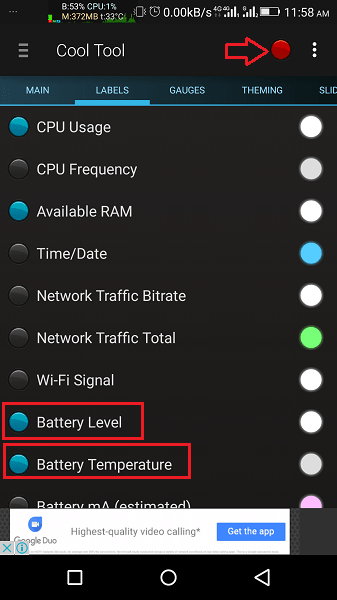
- Para habilitar el nivel de batería y la temperatura en la barra de estado, toque el botón botón circular ocultar/mostrar a la izquierda de 3 puntos.
- ¡Guau! Con esto, verá una ventana flotante en la parte superior izquierda que muestra la información que seleccionó anteriormente.
Esta ventana funciona como una barra de estado. Permanece en la pantalla en cualquier momento y en todo momento. Por lo que te permite tener un ojo en las estadísticas desde cualquier pantalla.
Lectura sugerida: Las mejores aplicaciones de control de volumen y refuerzo
Cambiar la ubicación, la fuente y el tema de la ventana
- En caso de que desee que la información se muestre en algún otro lugar, seleccione el Inicio lengüeta.
- Dirígete a la parte inferior y usa el ícono de la rueda para ajustar la posición de la ventana de información del nivel de la batería y la temperatura.
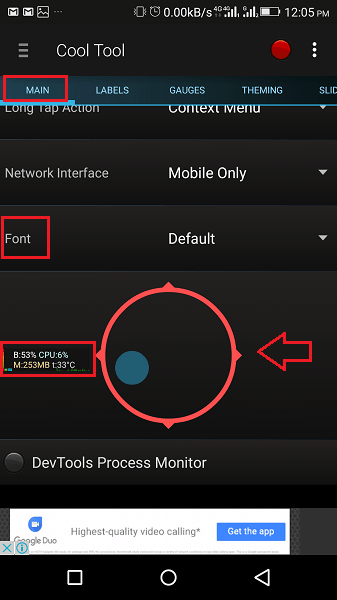
- Desde la misma pantalla, puede cambiar la fuente del texto en la barra.
- También puede seleccionar un tema diferente para la barra de estado como ventana. Para hacer eso, toque el botón Theming pestaña y seleccione el tema deseado.
Ahora, puede mantenerse actualizado con la información necesaria relacionada con su dispositivo Android utilizando la ventana de la barra de estado que proporciona esta aplicación. Esta es una de las aplicaciones más útiles que he probado. ¿Y usted? Háganos saber sus pensamientos en los comentarios.
últimos artículos